- Blog
- Sådan gør du
- SRT-filer: Bedste måder at åbne .srt på Mac
SRT-filer: Bedste måder at åbne .srt på Mac

Der er mange forskellige måder at åbne SRT-filer på macOS, lige fra medieafspillere til konvertere. For at gøre det lettere for dig at vælge, har vi givet detaljer om sværhedsgraden og levedygtigheden af hver metode, og også nogle oplysninger om selve formatet.
Brugerscenario:
Jeg forsøgte at tilføje en undertekstfil (.srt) til QT Player, mens jeg spillede en video. Men det viser ikke undertekstfilen, og jeg kan heller ikke tilføje den. Jeg har min video med den respektive undertekst (.srt) fil i samme mappe. Men den registrerer ikke den tilstedeværende undertekstfil.— Apple Support-fællesskab
Hvad er SRT? Undertekstformatet
SRT-filer kan genereres på to måder: enten automatisk, gennem SubRip, eller manuelt – fordi du kan åbne .srt filer i en teksteditor. De er fuldt læsbare for mennesker. En SRT-fil består af tidsstempler og undertekstindhold. Selvom disse filer kan oprettes manuelt, er undertekstsoftware meget lettere at bruge. På grund af SRT’s enkelhed kan medieafspillere ofte åbne dette format. Dog kræver det stadig specifikke indstillinger for at få mest muligt ud af det.
Elmedia Player med SRT-understøttelse
Elmedia Player kan håndtere SRT-videoformatet og mere – det giver brugerne mulighed for at justere deres farve, skrifttypestørrelse og placering på skærmen. Du kan forvente fuld kompatibilitet med .srt, .ass og .smil. Med Elmedia kan du skifte mellem indlejrede undertekstspor eller bruge SRT-filer fra din harddisk. Hvis underteksterne ikke er synkroniserede, kan du manuelt indstille undertekstforsinkelsen for at kompensere for det. Undertekstspor kan autoloades baseret på filnavne, eller automatisk findes på OpenSubtitles.
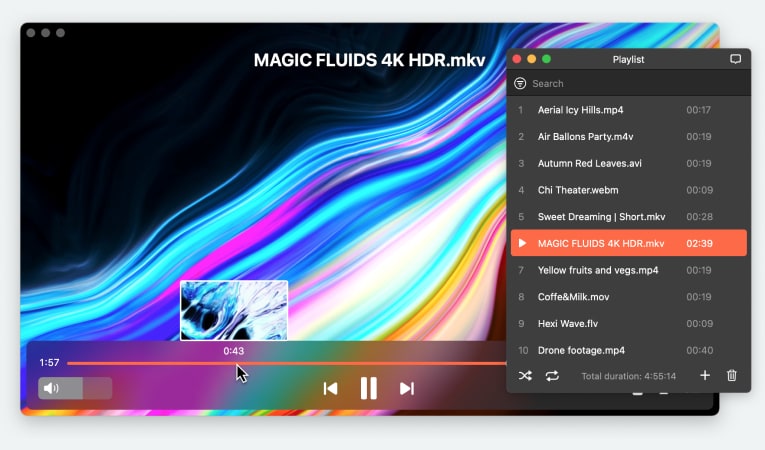
Lignende muligheder findes for video og lyd – du vil sandsynligvis finde videotuneren, lydudligneren og justeringen af lydforsinkelse nyttige. Derudover inkluderer Elmedia Player PRO DLNA, AirPlay og Chromecast-streaming, med live-transkodning, hvis formatet ikke understøttes af modtageren.
Sådan åbner du SRT-fil på Mac med Elmedia
1. Start Elmedia Player, og åbn den tilsvarende videofil.
2. Gå til “Undertekster > Tilføj fra fil… i menulinjen.
3. Vælg .srt-filen.
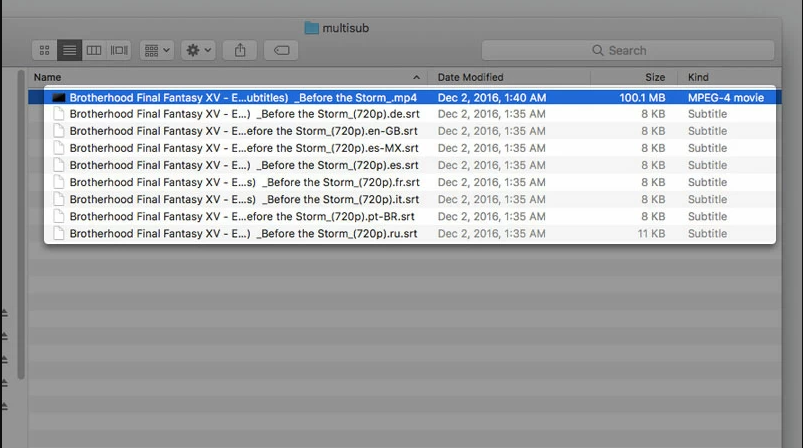
4. Sporet kan nu vælges under Undertekster.
VLC Medieafspiller
VLC åbner SRT-filer uden problemer. Denne afspiller er ret fleksibel med hensyn til tilpasning af undertekster. Standardmulighederne er tilgængelige – farve, skrifttype, placering og størrelse. Der er også automatisk åbning af undertekster baseret på filnavne, men ingen online søgning.
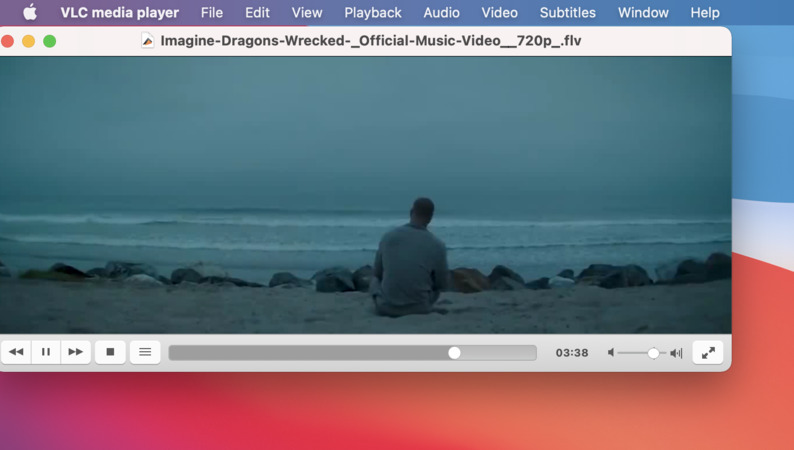
Der er andre grunde til at vælge VLC – som dets open-source natur og den enorme mængde af muligheder tilgængelige for brugere. Alle funktionerne er tilgængelige gratis, fra starten, men de er ikke så raffinerede som dem, du kan finde i kommercielle apps.
Sådan bruger du SRT-fil i VLC
1. Åbn VLC og træk din video ind på afspilningslisten.
2. Klik på “Undertekst > Tilføj undertekst fil…, og find derefter filen.
3. Du kan også vælge det tilføjede spor fra “Undertekst” under-menuen.
Online SRT-seere
Clideo
Nogle onlineværktøjer, som Clideo, giver dig faktisk mulighed for at se videoer med eksterne .srt-undertekster. Afspilleren er meget basal og ikke særlig bekvem, da den kun er beregnet til at redigere og læse SRT-filer. Der er næsten ingen afspilningskontroller, kun Afspil/Pause og tidslinjen. Men alligevel fungerer den, og du behøver ikke at downloade noget! Upload din video, vælg “Tilføj SRT”, og videoen afspilles med undertekster i det øverste venstre hjørne. Der er ingen fuldskærmsknap, men hvis du zoomer ind nok, vil afspillerboksen automatisk passe til din synsflade.
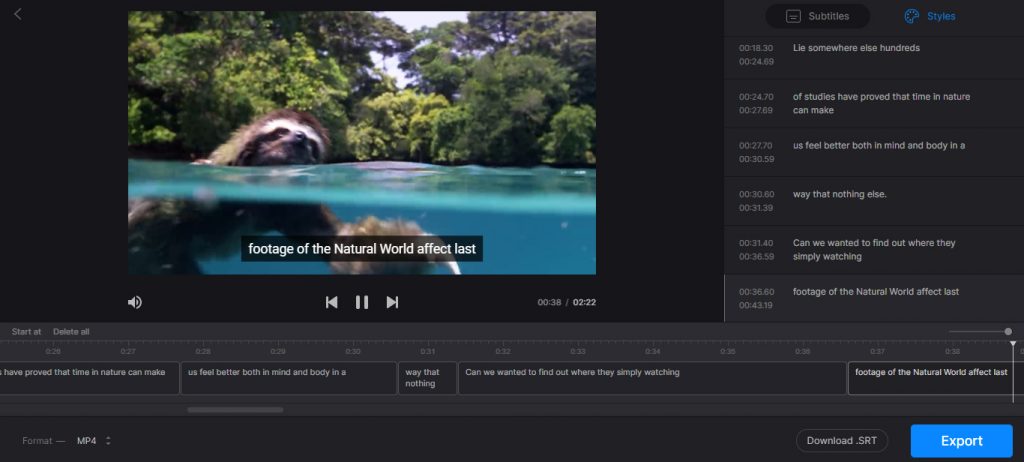
SRT konverter
I nogle tilfælde kan det være nødvendigt at konvertere SRT til et andet undertekstformat – sandsynligvis af kompatibilitetsårsager. Og mens en .srt kan oprettes i en teksteditor, kan det samme ikke siges for andre filtyper. Apps som SRT Converter hjælper – de kan læse og kode en lang række formater. Dog vil vi foreslå, at du beholder en kopi af den originale .srt sikkerhedskopieret, selvom alt fungerer, og du får en ny undertekstfil.
Hvorfor kan du ikke afspille SRT-filer i QuickTime?
QuickTime har et lignende format – .qt – men ingen support for SRT. Mest sandsynligt har Apple ikke tilføjet SRT-kompatibilitet til QuickTime på grund af formatets GPL-licens, som faktisk er ret restriktiv, eller simpelthen en mangel på tid og penge. Formatet er enkelt nok til menneskelig genkendelse, så det er usandsynligt, at det var for svært at implementere. Det er lidt trist, da .srt-kompatibilitet kunne gøre QuickTime meget mere nyttigt.
Konklusion
Selv når vi overvejer alle alternative løsninger, er den bedste bare at have en SRT-kompatibel afspiller, især en som Elmedia Player – den vil lade dig tilpasse undertekster, hvilket potentielt gør dem meget mere læsbare, og dens andre funktioner er også praktiske til videoafspilning. Vi håber, at du har lært noget nyt om værktøjer til at åbne SRT, og at vores artikel har hjulpet!
FAQ
Du kan finde gratis undertekster til en lang række film og shows på OpenSubtitles. Faktisk integrerer Elmedia Player OpenSubtitle-søgning, så den automatisk kan finde og tilføje det nødvendige spor.
Standard videoredigeringsprogrammer som Kdenlive inkluderer typisk undertekstningsfunktioner. Hvis du vil manuelt undertekste en video i Kdenlive, skal du trække den til Projektkurven, derefter til tidslinjen, og bruge Shift-S for at tilføje en undertekstblok. Underteksteditoren åbnes automatisk i nederste højre hjørne. Du kan ændre størrelsen på blokkene for at justere deres varighed. Når du er færdig, eksporter undertekstfilen gennem “Projekt > Undertekster”.
QuickTime understøtter ikke SRT, så du skal konvertere det til .qt – det er også en tekstfil, men formateret anderledes. Du bør sandsynligvis bruge en konverter.
